Maison >Tutoriel système >Série Windows >Tutoriel pour restaurer l'avatar par défaut de Win11
Tutoriel pour restaurer l'avatar par défaut de Win11
- WBOYWBOYWBOYWBOYWBOYWBOYWBOYWBOYWBOYWBOYWBOYWBOYWBavant
- 2024-01-02 12:43:291820parcourir
Si nous modifions l'avatar de notre compte système mais que nous n'en voulons plus, nous ne trouvons pas comment changer l'avatar par défaut dans win11. En fait, il suffit de trouver le dossier de l'avatar par défaut pour le restaurer.
Restaurez l'avatar par défaut dans win11
1 Tout d'abord, cliquez sur le "Logo Windows" dans la barre des tâches inférieure
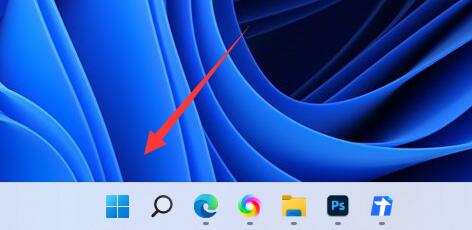
2 Ensuite, recherchez et ouvrez "Paramètres" dedans
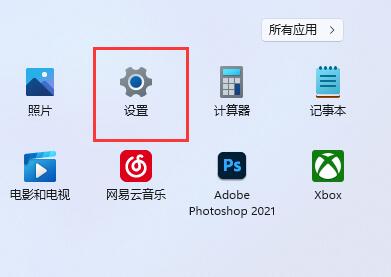
3. le "Logo Windows" sur la colonne de gauche Compte"
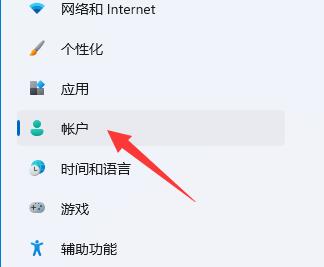
4. Cliquez ensuite sur "Informations sur le compte" à droite
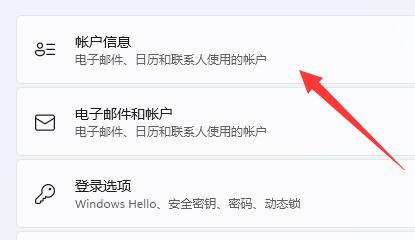
5. Après ouverture, cliquez sur "Parcourir les fichiers" sur la photo
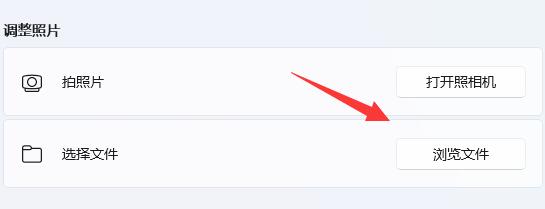
6. Enfin, entrez le chemin "C: ProgramDataMicrosoftUser Account Pictures" pour trouver l'image de l'avatar par défaut du système.

Ce qui précède est le contenu détaillé de. pour plus d'informations, suivez d'autres articles connexes sur le site Web de PHP en chinois!
Articles Liés
Voir plus- Que dois-je faire si Win10 ne parvient pas à se connecter normalement à Internet ?
- Préparation de Windows, veuillez ne pas l'éteindre. Qu'est-ce que c'est ?
- Que dois-je faire si wps rencontre un problème irrécupérable ?
- Comment désactiver les mises à jour automatiques dans le système Win10
- Pourquoi l'écran de l'ordinateur devient-il noir pendant une seconde ou deux, puis récupère-t-il ?

